[FFXIV 日記 004] ユーザーを守る2段階認証「ワンタイムパスワード」を有効にするため、セキュリティトークンを使ってみた。

FFXIVライフ、満喫していますか?
ようやく週末の夜でもログインができるようになりました、FFXIV ですが、オンラインゲームで大切なのはパスワード管理です。いつ何時、アカウントをハックされてこれまでの楽しみが無になるようなことが起こらないとも限りません。
スクウェアエニックスはその不安点を「ワンタイムパスワード」という仕組みでユーザーを守ってくれています。いわゆる従来の「ID+パスワード 認証」に加えて、常時変化する「ワンタイムパスワード」を組み合わせることでセキュリティを高める、いわゆる2段階認証システムです。
その「ワンタイムパスワード」を生成するデバイスが「セキュリティトークン」といいます。
どんなものか早速使ってみましたのでレポートします。
セキュリティトークンの購入は「スクウェアエニックスアカウント」サイトから

現在スクウェアエニックスの「スクウェアエニックス アカウント」ページから「セキュリティトークン」は購入できます。1150円のようです。

私は旧 FFXIV のコレクターエディションを買っていたのでそれに同梱されていました。
導入方法
スクウェアエニックスアカウントの「サービス・オプション」の項目の中に「ワンタイムパスワード」というものがありますのでそれを選択しますと、現在のステータスが確認できます。
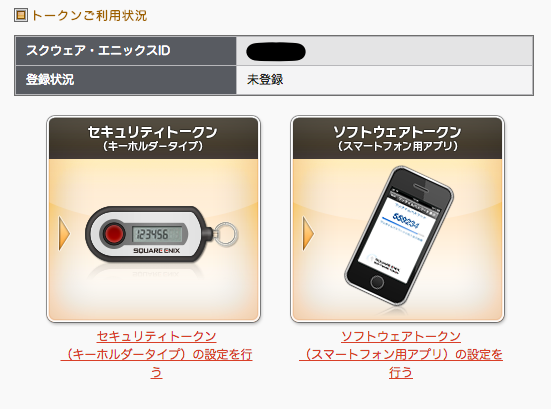
登録する前ですから当然、登録状況は「未登録」になっていました。それではサービスを開始してみましょう。左の「セキュリティトークンの設定」をクリックします。
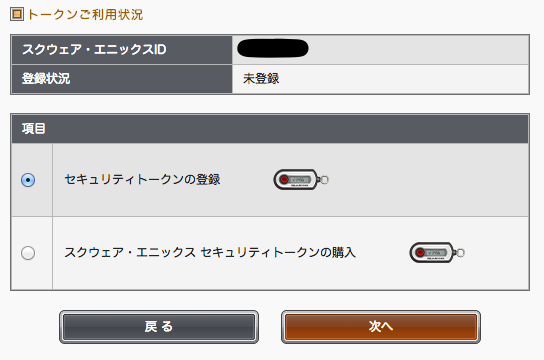
「セキュリティトークンの登録」を選択して「次へ」をクリックします。ここで新たにセキュリティトークンを購入したい場合は下を選択して「次へ」をクリックしましょう。
規約等に同意した上で、登録作業に入ります。
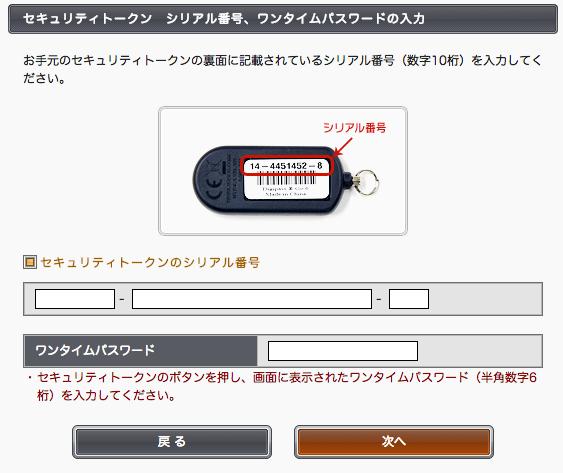
セキュリティトークンの裏面に記された「シリアル番号」とセキュリティトークン本体の赤ボタンを押すことで生成されるパスワードを入力してデバイスの紐付けを行います。

こんな感じでパスワードが表示されるのでこちらを入力するわけですね。いわゆるワンタイムパスワードがここに表示されているわけです。押すたびに変わっているように思います。
最後に確認画面が表示されるので「登録する」をクリックして登録完了です!
登録が完了すると一度スクウェアエニックスアカウントサービスから強制的にログアウトされます。
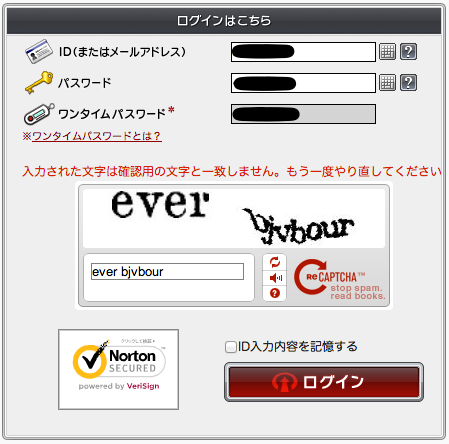
ID、パスワード、ワンタイムパスワード、そして2組の文字列を入力して最後の認証です。
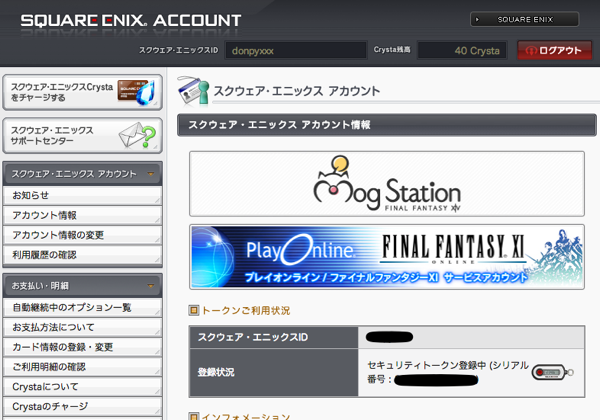
アカウント情報のトップに「セキュリティトークン」の利用状況が表示されれば完了しています。お疲れさまでした!
実際に使ってみた。
では早速試してみましょう。
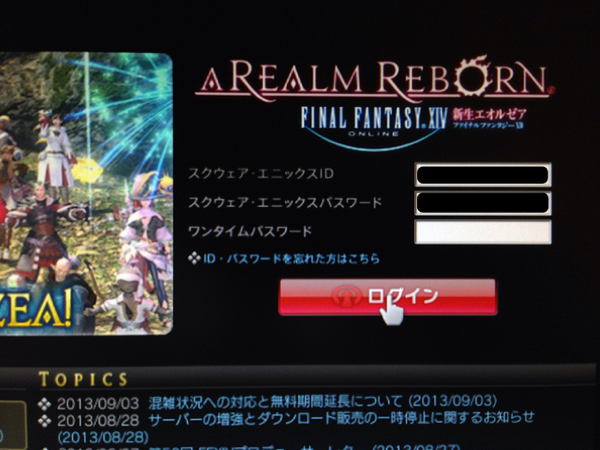
いつものように ID とパスワードだけ入力してログインしようとしますと、、
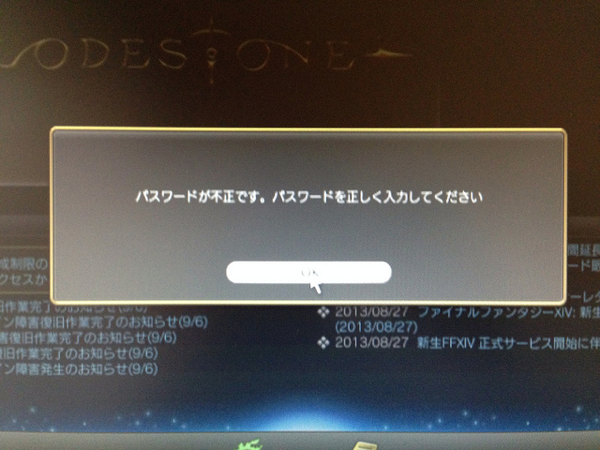
なるほど、ログインできなくなりました。そこでワンタイムパスワードをセキュリティトークンから発行すればいいわけですね。早速ワンタイムパスワードを発行して入力してみます。

ワンタイムパスワードを入力して「ログイン」。
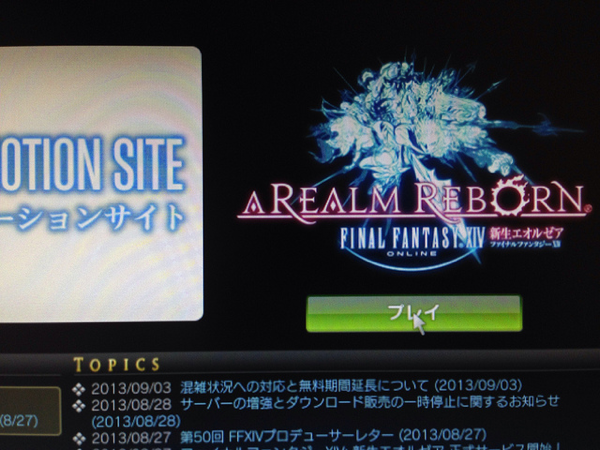
見事にログインできました。これで強固なセキュリティの元で FFXIV をプレイすることができるようになりました。
最後に
確かにパスワードをひとついれるだけでも面倒くさくて、2つのパスワード使ってログインなんて「マジめんどくさっ!」なのですが、特にオンラインゲーにおいてアカウントがハックされるという話はよくあることです。
そうなってしまってから悔やんでも仕方ありませんし、今後を楽しむためにもセキュリティは高めておいて損はないと思います。ぜひ現在 FFXIV をプレイされていらっしゃる方はこの「セキュリティトークン」の導入を検討してみてはいかがでしょうか?
ではまた。

